
Turinys:
- Autorius John Day [email protected].
- Public 2024-01-30 10:48.
- Paskutinį kartą keistas 2025-01-23 14:59.
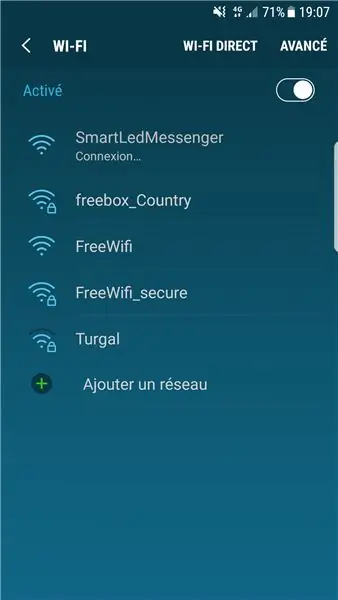

Sveiki, Maker, Čia yra prijungtas objektas, pavadintas „Smart Led Messenger“.
Su juo galite rodyti nuostabų slinkties pranešimą, paimtą iš interneto!
Tai galite padaryti patys naudodami:
„Led Matrix“8*8*4 - ~ 4 $
Mikrovaldiklis „Wemos D1 mini V3“- ~ 4 USD
3D spausdinta dėžutė - ~ 1 $ (PLA kaina)
USB laidas („Android“jungtis) - ~ 1 $
0, 5 v maitinimo šaltinis - ~ 2 $
„Arduino IDE“nemokamai
1 žingsnis: laidų prijungimas
Jums reikia lituoti 5 laidus tarp „Wemos D1 mini V3“ir LED matricos.
// ################# EKRANO JUNGTYS ###############
// LED matricos kaištis -> ESP8266 kaištis
// Vcc -> 3v (3V ant NodeMCU 3V3 WEMOS)
// Gnd -> Gnd (G „NodeMCU“)
// DIN -> D7 (tas pats PIN kodas WEMOS)
// CS -> D4 (tas pats PIN kodas WEMOS)
// CLK -> D5 (tas pats PIN kodas WEMOS)
2 veiksmas: programos įkėlimas
Įdiekite „Arduino IDE“ir sukonfigūruokite jį, kad galėtumėte įkelti į „Wemos“kortelę.
Labai geros instrukcijos paaiškina, kaip tai padaryti čia.
Po to atsisiųskite programą čia:
„Github“
Ir įkelkite jį į „Wemos“kortelę.
3 veiksmas: pirmoji sąranka
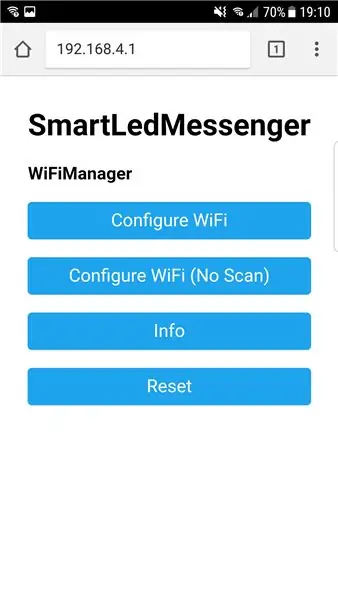
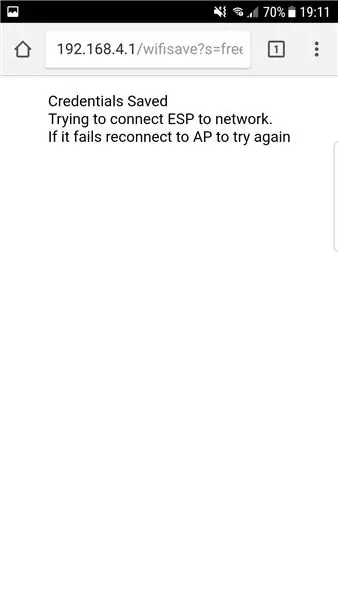
Kad galėtumėte naudoti „Smart Led Messenger“, pirmą kartą paleisdami (tik) turite nustatyti „Wifi“prisijungimo vardą/slaptažodį.
Tiesiog įjunkite „Smart Led Messenger“ir prisijunkite prie savo „Wifi“prieigos taško, pavadinto „SmartLedMessenger“.
Pasirinkite „Wi -Fi“prieigos tašką ir nustatykite savo prisijungimo vardą/slaptažodį. Jie bus saugomi vidinėje atmintyje, net jei iš naujo paleisite „Smart Led Messenger“.
Norėdami juos iš naujo nustatyti, tiesiog paspauskite „Wemos“kortelės atstatymo mygtuką ir prisijunkite prie savo „Wi -Fi“prieigos taško, kad pasirinktumėte kitą „Wi -Fi“prieigos tašką ir nustatytumėte tinkamą prisijungimo vardą/slaptažodį.
4 žingsnis: paskutinis žingsnis

Pažvelkite į slenkančią žinutę ir nusišypsokite!
Jei turite kokių nors klausimų, tiesiog klauskite ir aš padarysiu viską, kad atsakyčiau.
Jei nenorite to padaryti patys, tiesiog užsisakykite man savo išmanųjį „led messenger“už 39 USD.:)
Labai ačiū už jūsų dėmesį!
Rafaelis
„Smart Led Messenger“kūrėjas
Rekomenduojamas:
„Bluetooth“valdomas „Messenger“skystųjų kristalų ekranas -- 16x2 skystųjų kristalų ekranas -- Hc05 -- Paprasta -- Belaidžio ryšio skelbimų lenta: 8 žingsniai

„Bluetooth“valdomas „Messenger“skystųjų kristalų ekranas || 16x2 skystųjų kristalų ekranas || Hc05 || Paprasta || Belaidžio ryšio skelbimų lenta: …………………………. Prenumeruokite mano „YouTube“kanalą, kad gautumėte daugiau vaizdo įrašų …… ………………………………… Skelbimų lenta naudojama žmonėms atnaujinti nauja informacija arba jei norite išsiųsti pranešimą kambaryje arba po
„Zwift“prie interneto prijungtas ventiliatorius: 7 žingsniai (su nuotraukomis)

„Internet“prijungtas „Zwift“ventiliatorius: sukūriau prie interneto prijungtą ventiliatorių, skirtą naudoti su „Zwift“- virtualia dviračių lenktynių žaidimo / treniruočių sistema. Kai važiuojate greičiau „Zwift“, ventiliatorius sukasi greičiau, kad imituotų važiavimo sąlygas lauke.;) Man buvo smagu tai sukurti, tikiuosi, kad jums patiks
„Internet“orų stebėjimo el. Popieriaus ekranas - Prie interneto prijungtas ESP8266: 7 veiksmai

„Internet“orų stebėjimo el. Popieriaus ekranas | Prie interneto prijungtas ESP8266: „E-Paper“ekrane bus rodoma orų informacija, sinchronizuota su „OpenWeatherMap“API (per „WiFi“). Projekto esmė yra ESP8266/32. Ei, kas vyksta, vaikinai? Akarsh čia iš CETech. Šiandien mes ketiname sukurti projektą, kuris yra orų monitorius, kuris
Prijungtas termostatas: 6 žingsniai (su nuotraukomis)

Prijungtas termostatas: Tikslus jūsų namų temperatūros stebėjimas yra neabejotinai vienas iš geriausių būdų sutaupyti jūsų sąskaitoje už energiją. Tuo pačiu metu norite jaustis gerai šiltuose namuose žiemos metu. Mano dabartinis termostatas leidžia tik statinį programavimą: I
Prijungtas įkroviklis: 5 žingsniai (su nuotraukomis)

Prijungtas įkroviklis: Prieš mėnesį nusipirkau elektrinį paspirtuką, skirtą kasdien važiuoti į darbą. Jis vadinamas HP_BEXXTER (daugiau informacijos ieškokite google :-)) Dabar norėjau sužinoti, kiek energijos reikia tiems diskams. Taip pat noriu surinkti daugiau informacijos apie
